Heim >Software-Tutorial >Computer Software >So ändern Sie den Namen in Microsoft Teams_Tutorial zur Namensänderung in Microsoft Teams
So ändern Sie den Namen in Microsoft Teams_Tutorial zur Namensänderung in Microsoft Teams
- WBOYWBOYWBOYWBOYWBOYWBOYWBOYWBOYWBOYWBOYWBOYWBOYWBnach vorne
- 2024-05-07 11:58:07930Durchsuche
Möchten Sie Ihren Microsoft Teams-Namen ändern? Keine Sorge, der PHP-Editor Baicao hat ausführliche Tutorials für Sie vorbereitet! Dieses Tutorial führt Sie Schritt für Schritt durch den Prozess der Änderung Ihres Teamnamens, damit Sie dieses Problem leicht lösen können. Lesen Sie weiter unten, um zu erfahren, wie Sie Ihren Microsoft Teams-Teamnamen ganz einfach anpassen können.
1. Wählen Sie zunächst die Bearbeitungsoption unter dem Avatar in der Benutzeroberfläche für persönliche Informationen.
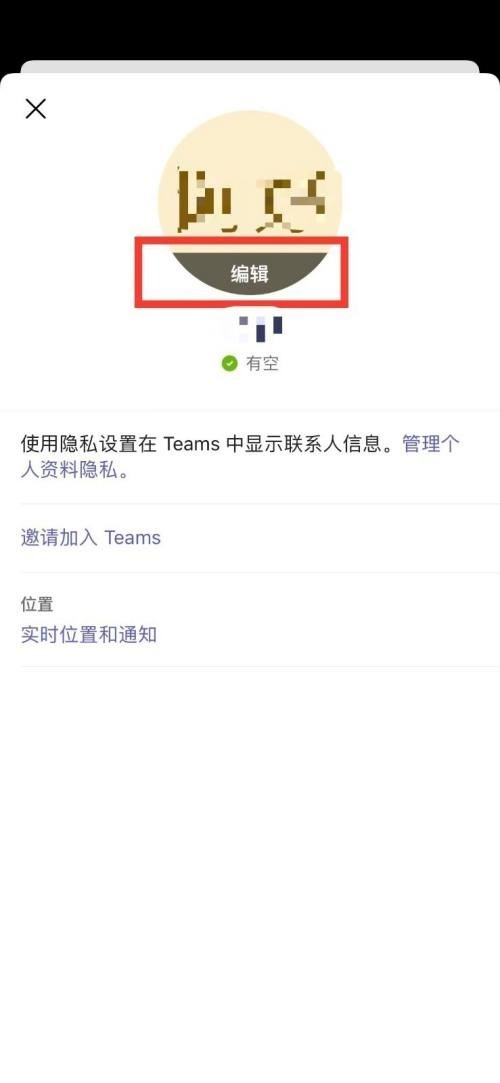
2. Wählen Sie dann die Option Name bearbeiten.
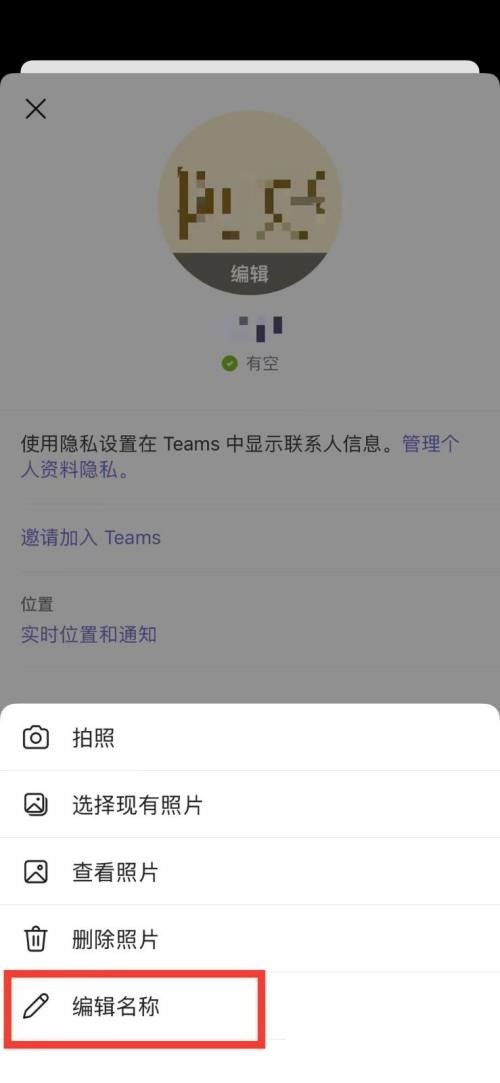
3. Geben Sie abschließend Ihren Namen ein und klicken Sie auf die Speicheroption in der oberen rechten Ecke.
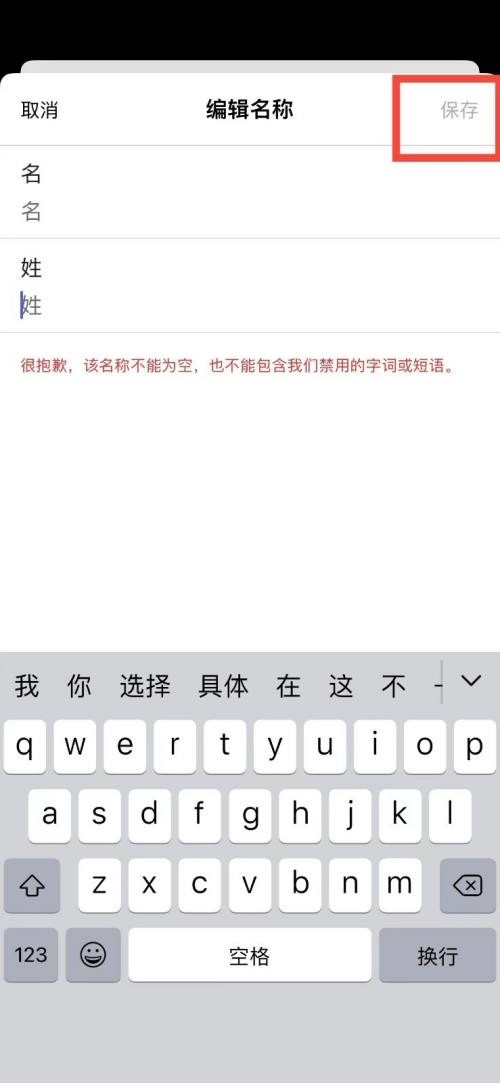
Das obige ist der detaillierte Inhalt vonSo ändern Sie den Namen in Microsoft Teams_Tutorial zur Namensänderung in Microsoft Teams. Für weitere Informationen folgen Sie bitte anderen verwandten Artikeln auf der PHP chinesischen Website!
In Verbindung stehende Artikel
Mehr sehen- So zeigen Sie versteckte Spiele auf Steam an
- Wie verwende ich geeignete Software, um DLL-Dateien auf einem Win10-Computer zu öffnen?
- So legen Sie das gespeicherte Kontokennwort fest und zeigen das gespeicherte Benutzerkontokennwort im 360-Browser an
- So markieren Sie mit CAD alle Maße mit einem Klick
- So brechen Sie den automatischen Randsprung des IE ab

